PicPick截图软件的安装教程
前往 https://picpick.app/ 下载软件(页面加载较慢),下载完成后双击安装包,按提示运行并完成安装即可。
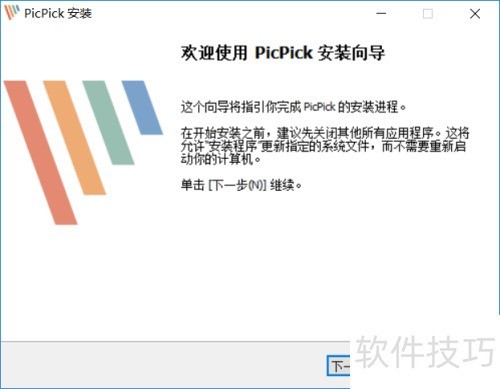
1、 点击下一步查看协议,勾选接受后继续操作。
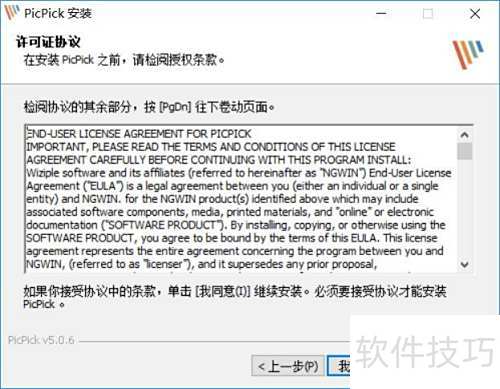
2、 软件默认安装在C盘,建议更改为其他盘符,例如E盘,以避免系统盘空间占用过多,提升运行效率。
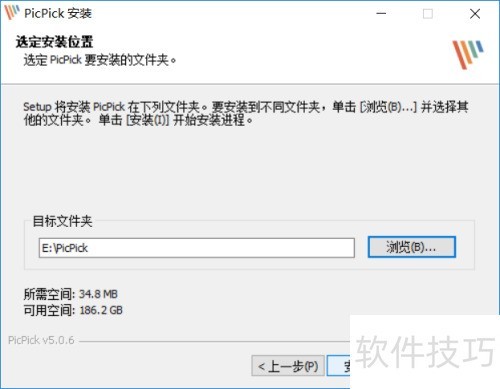
3、 等待进度条完成,安装基本就结束了。
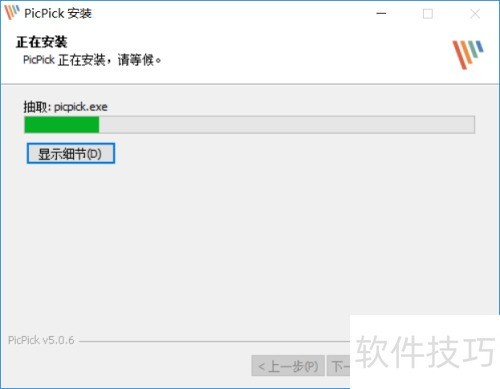
4、 所示界面出现,表示软件已安装成功。
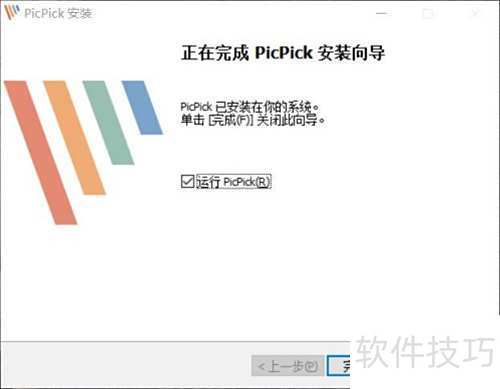
文章标题:PicPick截图软件的安装教程
文章链接://m.i-boarding.com/jiqiao/338549.html
为给用户提供更多有价值信息,ZOL下载站整理发布,如果有侵权请联系删除,转载请保留出处。
- 上一问:如何安装截图软件PicPick
- 下一问:非常好的截图软件-PicPick
相关软件推荐
其他类似技巧
- 2025-08-01 09:14:02非常好的截图软件-PicPick
- 2025-08-01 08:10:01PicPick截图软件的安装教程
- 2025-08-01 08:06:01如何安装截图软件PicPick
- 2025-08-01 07:52:01PicPick怎么修改设置截图的快捷键?
- 2025-07-31 22:03:01PicPick怎么设置截图后自动保存图片?
- 2025-07-31 20:58:01PicPick怎么设置截图后跳到自由保存窗口?
- 2025-07-31 20:03:01Picpick怎么使用?Picpick的基本操作
- 2025-07-31 19:54:01高效截图软件picpick软件的使用
- 2025-07-31 19:29:01#我来了#如何使用picpick软件截图
- 2025-07-31 19:26:02PicPick怎么固定大小尺寸截图?
PicPick截图软件简介
PicPick是一款优秀的免费屏幕截图工具,汇集屏幕截取、取色器、调色板、放大镜、标尺、量角器、坐标轴、白板等功能于一身。支持全中文界面,操作简单流畅,界面美观。PicPick中文版支持的屏幕截图模式包括:全屏、活动窗口、滚动窗口、矩形区域、固定区域、手绘区域、重复上次截取等,这应该满足绝大部分需求了。PicPick软... 详细介绍»









